给大家带来如何在Windows11中更改网络配置文件类型使用教程,图文解析详细介绍每一个使用步骤,让你轻松上手使用这项功能。这款软件适用的地方还是很多的,各个功能使用方法也不一样,不过不要担心,本站拥有这款软件最全的教程,有最新、最全、常用的功能教程。让你更得心应手的使用这款软件,专业软件教程网站,可以收藏本站,有需要时候即时查看教程。
打开“设置”应用程序。在搜索栏中输入“设置”,然后点击打开“设置”应用程序。在“设置”应用程序中,点击“网络和Internet”选项。
在“网络和Internet”选项中,点击“Wi-Fi”或“以太网”(根据你的网络连接类型)。然后在下拉菜单中选择你当前连接的网络名称。
在网络名称下面,点击“高级选项”。在“高级选项”中,你可以看到当前网络配置文件的类型。默认情况下,Windows11会根据网络的一些特征自动为其分配一个网络配置文件类型,比如“公共”、“专用”或“域”。
要更改网络配置文件类型,点击“网络配置文件类型”,然后在弹出的窗口中选择你想要更改的网络类型。你可以选择“公共”、“专用”或“域”中的一个。一般来说,公共网络适用于公共场所的无线网络连接,专用网络适用于家庭或办公场所的网络连接,域网络适用于企业或组织内部的网络连接。
选好网络类型后,点击“保存”。现在你已经成功更改了网络配置文件类型。
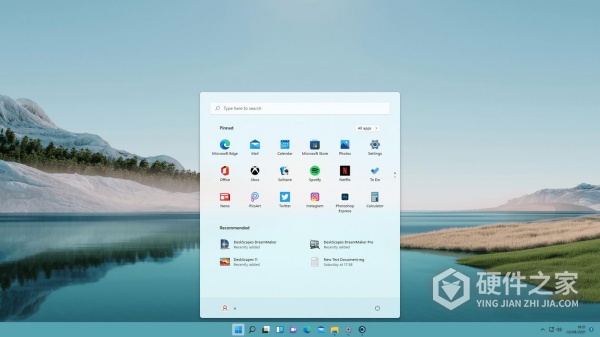
怎么样?小编为你带来的这篇如何在Windows11中更改网络配置文件类型的教程有没有帮到你呢?如果对你没有帮助的话小编感到十分抱歉,如果有帮助,大家可以多多分享给其他玩家哦!